- Autor Jason Gerald [email protected].
- Public 2023-12-16 11:15.
- Zadnja promjena 2025-01-23 12:19.
Mogućnost dijeljenja pisača jedan je od glavnih nedostataka pri postavljanju kućne mreže. Postavljanjem mrežnog pisača možete ispisivati s bilo kojeg računala u vašem domu. Slijedite ove upute za postavljanje mrežnog pisača pomoću sustava Windows ili Mac OS X.
Korak
Metoda 1 od 4: Početna grupa Windows 7 i 8
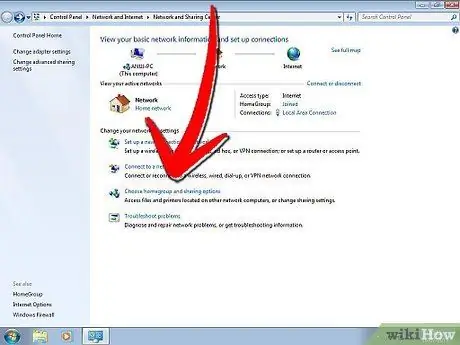
Korak 1. Stvorite kućnu grupu
Ako svako računalo na vašoj mreži ima Windows 7 ili Windows 8, možete stvoriti HomeGroup koja omogućuje jednostavno dijeljenje pisača. Mreža je zaštićena lozinkom i omogućuje jednostavno dijeljenje datoteka.
-
Ako imate računalo s verzijom sustava Windows (XP ili Vista) ili Mac OS X, provjerite druge načine tradicionalnog umrežavanja pisača.

Dijeljenje pisača na mreži Korak 1Bullet1
Korak 2. Stvorite kućnu skupinu u sustavu Windows 7
Pritisnite gumb Start/Windows i otvorite Upravljačku ploču. Odaberite Mreža i Internet i otvorite HomeGroup. Windows će automatski otkriti sve kućne grupe na mreži.
-
Da biste stvorili novu početnu grupu, kliknite gumb "Izradi matičnu grupu". Odaberite ono što želite podijeliti. Za dijeljenje pisača provjerite je li potvrđen okvir Printer. Pritisnite Dalje za stvaranje početne skupine.

Dijeljenje pisača na mreži Korak 2Bullet1 -
Zabilježite generiranu lozinku kako biste na HomeGroup mogli povezati druga računala.

Dijeljenje pisača na mreži Korak 2Bullet2 -
Da biste se pridružili postojećoj HomeGroup, otvorite program HomeGroup i Windows će automatski pitati želite li se pridružiti postojećoj grupi. Morate unijeti lozinku za početnu grupu.

Dijeljenje pisača na mreži Korak 2Bullet3
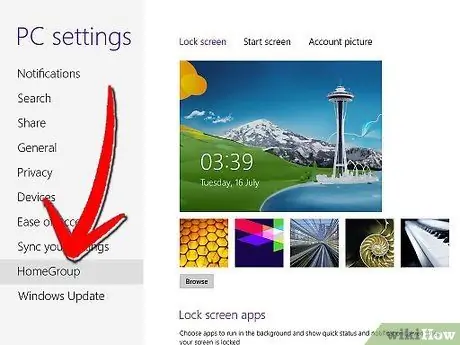
Korak 3. Stvorite kućnu grupu u sustavu Windows 8
Otvorite izbornik Postavke računala pomicanjem miša u gornji desni kut zaslona. Izbornik će se pojaviti s desne strane. Pritisnite Postavke, a zatim vezu Promijeni postavke računala. Na izborniku odaberite Početna grupa.
-
Pritisnite Stvori. Odaberite ono što želite podijeliti. Za dijeljenje pisača provjerite je li potvrđen okvir Pisači. Pritisnite Dalje za stvaranje početne skupine.

Dijeljenje pisača na mreži Korak 3Bullet1 -
Zabilježite generiranu lozinku kako biste na HomeGroup mogli povezati druga računala.

Dijeljenje pisača na mreži Korak 3Bullet2 -
Da biste se pridružili postojećoj HomeGroup, otvorite program HomeGroup i Windows će automatski pitati želite li se pridružiti postojećoj grupi. Morate unijeti lozinku za početnu grupu.

Dijeljenje pisača na mreži Korak 3Bullet3
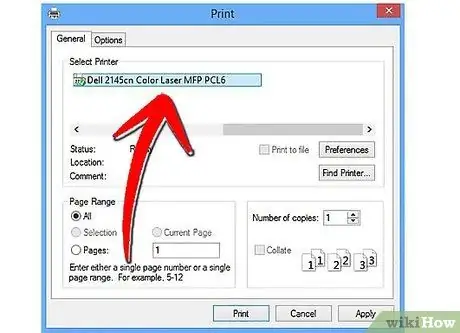
Korak 4. Ispišite svoj dokument
Nakon što se povežete s HomeGroupom, pisač koji je već povezan pojavit će se kao opcija kada želite ispisati dokument. Računalo na koje je pisač spojen mora biti uključeno i spojeno na mrežu kako bi moglo ispisivati.
Metoda 2 od 4: Windows Vista i 7
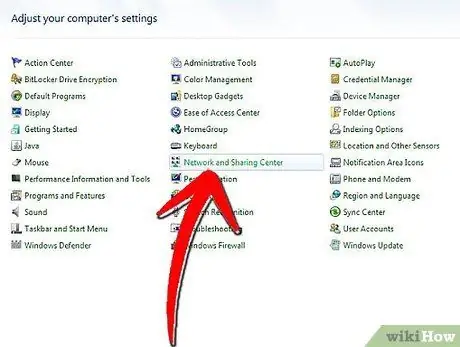
Korak 1. Otvorite Centar za mrežu i dijeljenje
Pritisnite gumb Start/Windows. Otvorite Upravljačku ploču i kliknite Mreža i Internet. Odaberite Centar za mrežu i dijeljenje.
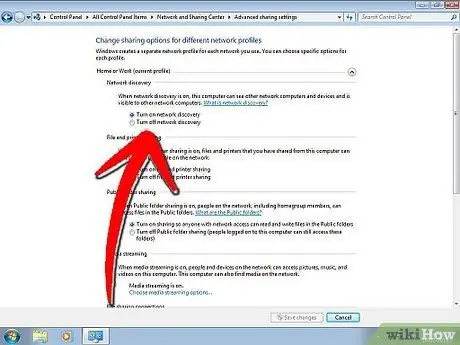
Korak 2. Omogućite dijeljenje pisača
Proširite odjeljak "Dijeljenje pisača" klikom na strelicu. Kliknite vezu "Uključi dijeljenje pisača", a zatim Primijeni. Možda će se od vas tražiti da unesete lozinku administratora.
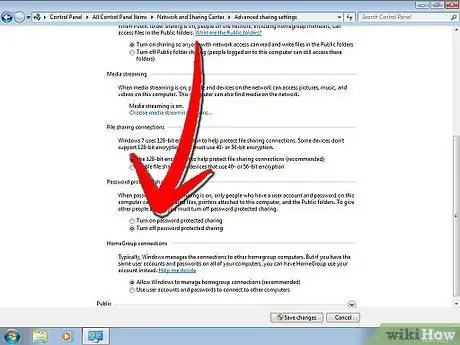
Korak 3. Provjerite je li zaštita lozinkom isključena
Ako želite jednostavno dijeliti pisač, provjerite je li zaštita lozinkom isključena. Proširite odjeljak "Dijeljenje zaštićeno lozinkom" klikom na strelicu. Odaberite opciju Isključeno i kliknite Primijeni. Možda će se od vas tražiti da unesete lozinku administratora.
Metoda 3 od 4: Windows XP
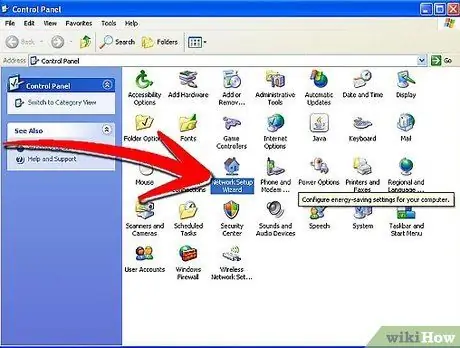
Korak 1. Postavite mrežu
Da bi računala sa sustavom Windows XP mogla dijeliti pisač, sva računala moraju biti u istoj radnoj skupini. Pritisnite izbornik Start i otvorite Upravljačku ploču. Odaberite Mreža i Internet.
-
Otvorite čarobnjak za postavljanje mreže i slijedite upute na zaslonu za postavljanje svoje kućne mreže.

Dijeljenje pisača na mreži Korak 8Bullet1 -
U prozoru "Ime svoje mreže" obavezno unesite istu radnu skupinu kao i druga računala na mreži.

Dijeljenje pisača na mreži Korak 8Bullet2 -
U prozoru "Dijeljenje datoteka i pisača" odaberite "Uključi dijeljenje datoteka i pisača". Odaberite U redu da biste spremili postavke.

Dijeljenje pisača na mreži Korak 8Bullet3
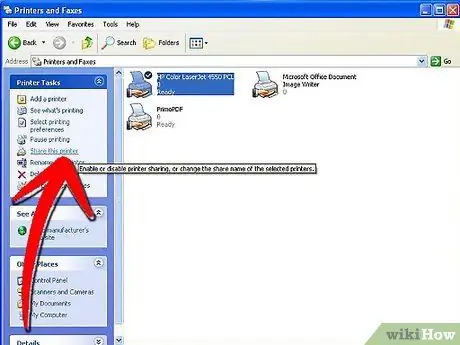
Korak 2. Podijelite svoj pisač
Otvorite Upravljačku ploču i odaberite Pisači i faksovi. Desnom tipkom miša kliknite ikonu koja predstavlja pisač koji želite podijeliti. Na izborniku odaberite Dijeljenje. Pritisnite gumb "Dijeli ovaj pisač" i pritisnite OK.
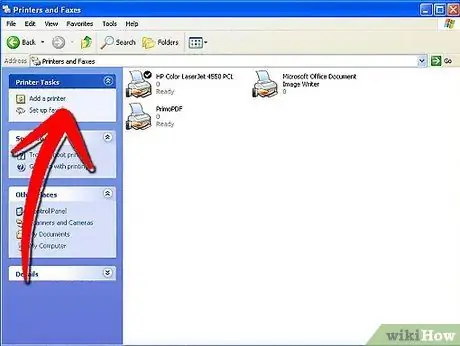
Korak 3. Dodajte zajednički pisač
Da biste zajednički pisač dodali na popis dostupnih pisača, otvorite opciju Pisači i faksovi na upravljačkoj ploči. Kliknite vezu "Dodaj pisač" u lijevom okviru. Pritisnite Dalje, a zatim odaberite "Mrežni pisač".
-
Windows će tražiti pisače povezane s mrežom. Dvaput kliknite na pisač koji želite dodati.

Dijeljenje pisača na mreži Korak 10Bullet1 -
Možda će biti zatraženo da instalirate upravljački program za odabrani pisač. Windows će pokušati automatski preuzeti upravljački program. Ako to ne uspije, možda ćete morati upotrijebiti instalacijski disk koji ste dobili s pisačem ili preuzeti upravljački program s web mjesta proizvođača.

Dijeljenje pisača na mreži Korak 10Bullet2
Metoda 4 od 4: Mac OS X
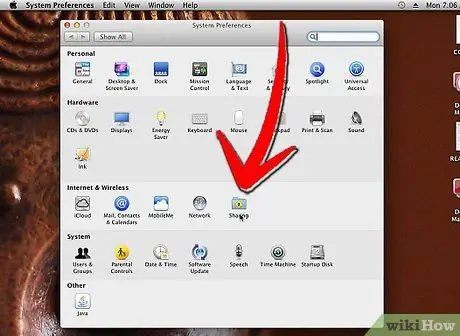
Korak 1. Otvorite Postavke sustava
Pritisnite gumb Apple u gornjem lijevom kutu zaslona i odaberite System Preferences s izbornika. U odjeljku Internet i mreža ili Internet i bežična veza odaberite Dijeljenje. Ovo će otvoriti Postavke dijeljenja.
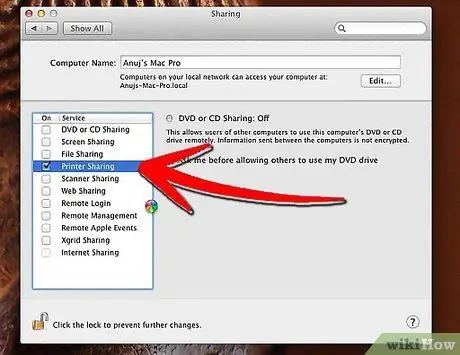
Korak 2. Omogućite dijeljenje pisača
U lijevom okviru Postavke dijeljenja označite okvir pored Dijeljenje pisača. Svi povezani pisači automatski će se dijeliti na mreži.
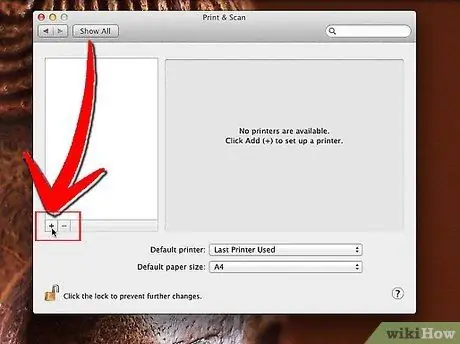
Korak 3. Dodajte mrežni pisač
Otvorite Postavke sustava iz izbornika Apple. Odaberite Ispis i faks u odjeljku Hardver. Pritisnite gumb Dodaj (+). S popisa odaberite mrežni pisač koji želite dodati. Pritisnite gumb Dodaj.






